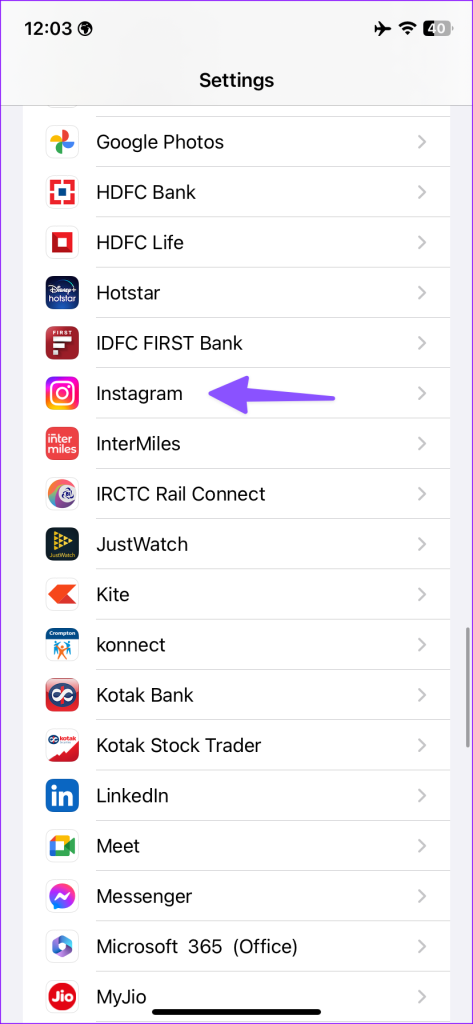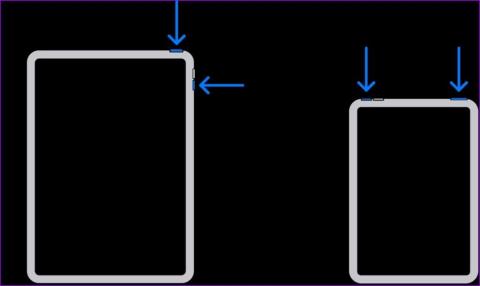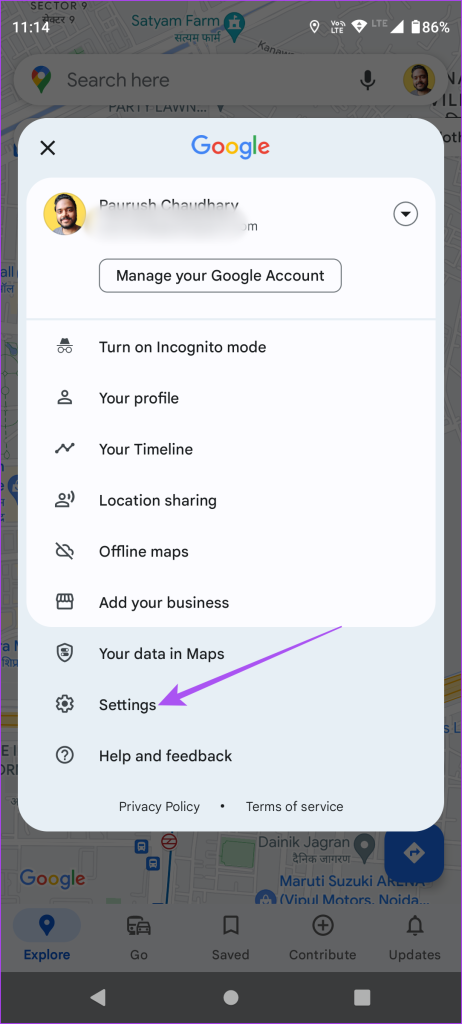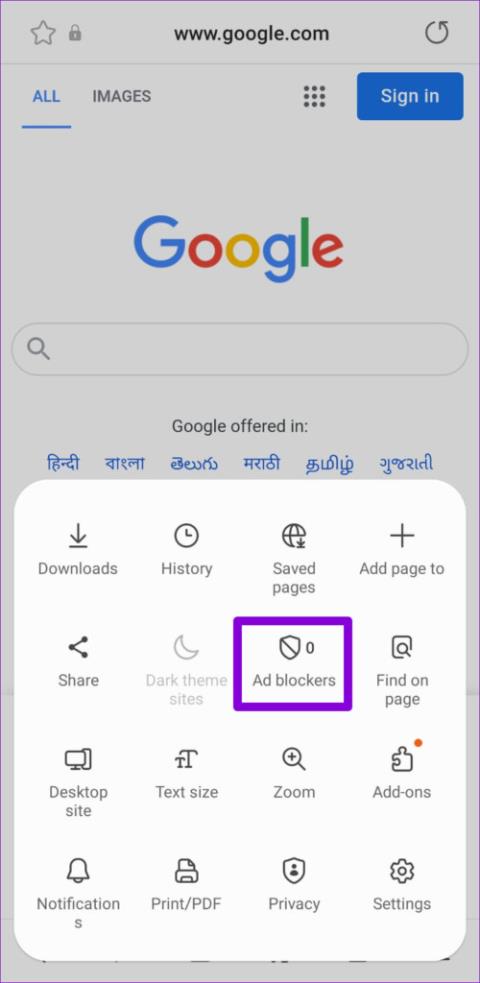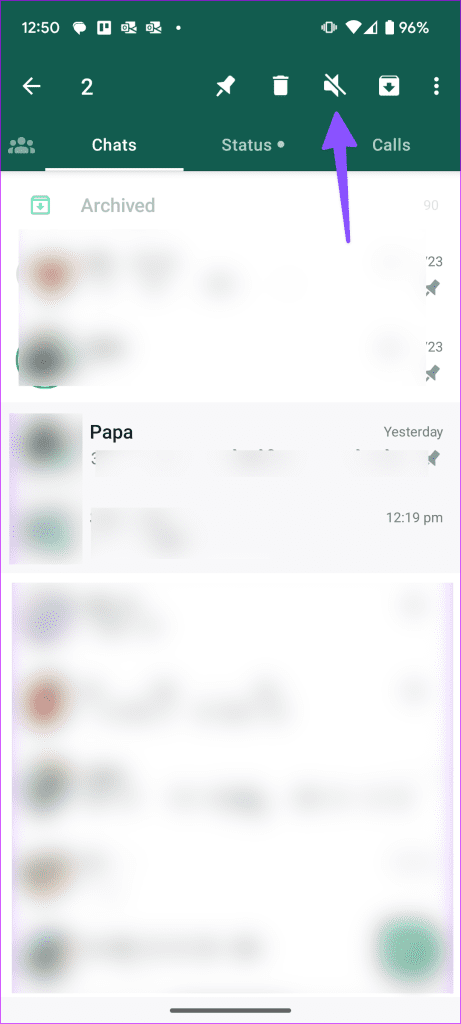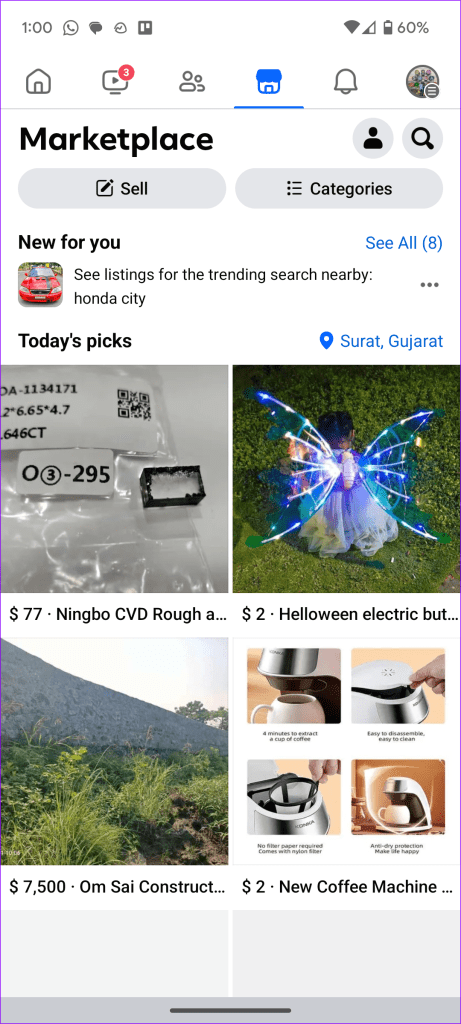¿Cómo solucionar el problema de la pantalla de carga de Skyrim Infinite?

Aprenda métodos efectivos para resolver el frustrante problema de la pantalla de carga infinita de Skyrim, garantizando una experiencia de juego más fluida e ininterrumpida.

Todos estamos familiarizados con el término "pantalla azul de la muerte" que describe las PC con Windows que encuentran un error crítico y muestran una pantalla azul con código blanco. Sin embargo, los usuarios de Mac pueden encontrar un problema similar conocido como "pantalla rosa de la muerte". En lugar de mostrar código, la pantalla adquiere un tono rosado, lo que indica un problema. En este artículo, profundizaremos en las razones detrás de la pantalla rosa de su MacBook y brindaremos soluciones para abordar este problema.
Lea también: ¿ La contraseña de MacBook no funciona? ¡8 mejores soluciones para solucionarlo!
El problema de la pantalla rosa en tu MacBook se puede clasificar en dos tipos distintos, cada uno con su causa subyacente:
Pantalla rosa parpadeante que conduce al reinicio (Kernel Panic):
Los pánicos del kernel suelen ser problemas relacionados con el software. Estos ocurren debido a problemas dentro del código del software que tiene acceso a las partes más profundas del sistema operativo. Los pánicos del kernel pueden ser esporádicos, pero también pueden manifestarse como problemas recurrentes hasta que se solucione el problema subyacente. En este caso, su pantalla parpadea en rosa y su Mac se reinicia posteriormente.
Pantalla rosa intenso persistente (problema de hardware):
La otra forma del problema de la pantalla rosa es cuando toda la pantalla adopta un color rosa intenso y permanece en este estado. Esto es indicativo de un problema de hardware.
Identificar qué problema de pantalla rosa está experimentando es crucial para una resolución y resolución efectivas del problema.
Lea también: ¿ El MacBook Air no se carga? ¡Aquí está la solución!
Cuando la pantalla de tu MacBook adquiere un tono rosado, es esencial determinar el tipo de problema al que te enfrentas. A continuación se explica cómo abordar cada escenario:
Para problemas de pantalla de color rosa intenso relacionados con el hardware:
Si toda la pantalla permanece de un color rosa intenso, esto es indicativo de un problema de hardware. En tales casos, el curso de acción recomendado es llevar su Mac a un Centro de servicio autorizado o al Genius Bar para una reparación profesional. Los usuarios finales no pueden reparar las fallas de hardware.
Para reinicios y pantalla rosa inducidos por pánico del kernel:
Cuando experimenta una pantalla rosa parpadeante que provoca que Mac se reinicie, a menudo se trata de un problema de pánico del kernel. La buena noticia es que puedes resolver este problema por tu cuenta. Para hacerlo, siga los pasos que se describen a continuación en secuencia.
Lea también: Cómo reparar Mac Book Pro que no detecta la pantalla externa
Actualizar macOS suele ser el paso inicial para resolver problemas recurrentes en su Mac. El problema que está encontrando podría ser un error que ya se solucionó en una actualización reciente del sistema operativo. Alternativamente, podría estar relacionado con problemas de compatibilidad con otro software, que también podrían resolverse mediante una actualización. Para actualizar macOS, siga estos sencillos pasos:
Paso 1: haga clic en el menú Apple y seleccione "Preferencias del sistema".
Paso 2: A continuación, elija "General" y haga clic en "Actualización de software".

Paso 3: Tu Mac iniciará una búsqueda de actualizaciones disponibles. Permítale completar este proceso.
Paso 4: Si encuentra una actualización, siga las instrucciones que aparecen en pantalla para instalarla rápidamente.
Esta verificación de rutina de actualizaciones puede ayudar a garantizar que su Mac esté ejecutando la versión más reciente y estable de macOS, lo que podría resolver el problema que enfrenta.
Lea también: Parpadeo de la pantalla del MacBook Pro: qué lo causa y cómo solucionarlo
Si el problema de pánico del kernel parece estar relacionado con una aplicación específica o ocurre cuando estás usando un software en particular, considera buscar actualizaciones relacionadas con esa aplicación. Así es como puedes hacerlo:
Paso 1: Si la aplicación problemática se descargó de la App Store, acceda a la aplicación App Store en su MacBook.
Paso 2: Dentro de la App Store, navega hasta la sección "Actualizaciones" para ver si hay actualizaciones disponibles.

Paso 3: Si hay una actualización listada para la aplicación específica, simplemente haga clic en el botón "Actualizar" para iniciar el proceso de actualización.
Si descargó la aplicación del sitio web del desarrollador y sospecha que podría estar causando el problema, siga estos pasos para buscar actualizaciones:
Paso 1: abre la aplicación en cuestión.
Paso 2: haga clic en el nombre de la aplicación en la barra de menú (normalmente se encuentra en la esquina superior izquierda).
Paso 3: en el menú desplegable, seleccione "Buscar actualizaciones".
Paso 4: Espere a que la aplicación busque actualizaciones y, si hay una disponible, siga las instrucciones proporcionadas para instalarla.
Nota: Si actualizar la aplicación específica no resuelve el problema, considere actualizar todas las aplicaciones que utiliza. Al asegurarse de que sus aplicaciones estén actualizadas, puede potencialmente resolver problemas que podrían estar causando pánico en el kernel y el problema de la pantalla rosa al utilizar un software en particular.
Lea también: ¿ Su Mac Book Pro no se carga? ¡Aquí se explica cómo solucionarlo!
Reiniciar su Mac en modo seguro es una técnica de solución de problemas que inicia su Mac solo con los componentes esenciales necesarios para el inicio. Durante este proceso, omite la carga de elementos de inicio de sesión, extensiones no esenciales y fuentes de terceros. Además, realiza comprobaciones del disco y borra archivos de caché. A menudo, este simple paso puede resolver varios problemas.
Nota: El reinicio en modo seguro difiere entre Apple Silicon y Mac con procesador Intel. A continuación, encontrará instrucciones específicas adaptadas a la arquitectura de su Mac.
MacBooks de silicona de Apple –
Paso 1: apaga tu MacBook.
Paso 2: Mantenga presionada la tecla de encendido.
Paso 3: Cuando aparezcan las Opciones de inicio, puede soltar la tecla de encendido.
Paso 4: seleccione Opciones.
Paso 5: Ahora elija el disco de inicio, mantenga presionada la tecla Shift en su teclado y seleccione la opción "Continuar en modo seguro".
Paso 6: Finalmente, suelte la tecla Mayús e inicie sesión en su sistema.
MacBooks Intel –
Paso 1: apaga tu Mac.
Paso 2: enciéndalo presionando el botón de encendido mientras mantiene presionada la tecla Shift.
Paso 3: suelte la tecla Shift cuando aparezca la ventana de inicio de sesión.
Paso 4: inicie sesión y, si se le solicita, inicie sesión nuevamente.
Paso 5: Deberías ver el "Modo seguro" en la esquina superior de la ventana de inicio de sesión.
Después de reiniciar en modo seguro y usar su Mac sin encontrar el problema de la pantalla rosa, puede reiniciarlo de manera segura en modo normal. Si el problema de la pantalla rosa reaparece durante el uso regular, indica que una extensión no esencial o un elemento de inicio de sesión probablemente sea responsable del problema. En tal escenario, identificar y abordar el elemento problemático es esencial. Para comenzar el proceso de solución de problemas, es recomendable comenzar deshabilitando los elementos de inicio de sesión.
Paso 1: navegue hasta el menú Apple, seleccione "Configuración del sistema" y luego haga clic en "General".
Paso 2: En la configuración "General", elija "Elementos de inicio de sesión".
Paso 3: Para cada elemento de inicio de sesión enumerado, selecciónelo uno por uno y haga clic en el botón '-' (menos) para eliminarlos.

Paso 4: Además, asegúrese de que todos los elementos de "Permitir en segundo plano" estén desactivados.
Si el problema de la pantalla rosa no vuelve a ocurrir mientras usa su Mac, puede reintroducir gradualmente los elementos de inicio de sesión uno a la vez y luego evaluar el rendimiento de su Mac. De manera similar, puede seguir este proceso para los elementos de "Permitir en segundo plano". Cuando el problema de la pantalla rosa vuelva a surgir, habrás identificado el elemento problemático.
Lea también: ¿ El Wi-Fi de la MacBook no funciona? Aquí hay algunas soluciones rápidas
Si todos los demás métodos de solución de problemas no logran resolver el problema de la pantalla rosa, su último recurso es considerar reinstalar macOS. Si bien este proceso generalmente preserva sus datos, es una buena práctica hacer una copia de seguridad de su Mac usando Time Machine antes de continuar, solo para estar seguro. Para reinstalar macOS, siga estos pasos:
Para Mac de silicona de Apple:
Paso 1: apaga tu Mac.
Paso 2: enciéndalo y mantenga presionado el botón de encendido hasta que vea las opciones de inicio.
Paso 3: Haga clic en "Opciones" y accederá a las Utilidades de macOS. Elija "Reinstalar macOS" y siga las instrucciones en pantalla.

Para Mac con procesador Intel:
Paso 1: apaga tu Mac.
Paso 2: Enciéndelo e inmediatamente mantén presionado Comando-R hasta que veas Utilidades de macOS.
Paso 3: Una vez que estés en Utilidades de macOS, selecciona "Reinstalar macOS" y sigue las instrucciones en pantalla.
Después de completar la reinstalación, puede restaurar sus datos desde su copia de seguridad de Time Machine si es necesario.


¿Tu Mac está experimentando una desaceleración notable? Cleanup My System , desarrollado por Systweak Software, ofrece una solución eficaz para mejorar el rendimiento de tu Mac . Esta herramienta de optimización profesional simplifica el proceso de encontrar y eliminar el desorden, los archivos adjuntos de correo electrónico no deseados, los archivos grandes y obsoletos y más con un solo clic. Estas son las características clave de Cleanup My System:
One Click Care: Optimice la optimización de Mac con un solo clic
Administrador de inicio: mejora el tiempo de arranque de Mac
Administrador de desinstalación: eliminación inteligente de aplicaciones
Archivos grandes y antiguos: liberar espacio en disco
Analizador de discos: analiza y administra el espacio en disco
Protector de privacidad: proteja la privacidad de sus datos web
Protector de identidad: proteja su información personal
Cleanup My System es una herramienta versátil diseñada para mejorar el rendimiento y la seguridad de su Mac al administrar eficientemente el desorden del sistema y salvaguardar su privacidad.
Lea también: ¿Se está sobrecalentando su MacBook Pro? ¡Aquí hay formas de solucionarlo!
Puede ser bastante aterrador si la pantalla de tu MacBook se pone rosa, especialmente si no ha sucedido antes. Hay varias explicaciones posibles de por qué pudo haber ocurrido. Una es que su Mac puede tener un problema de hardware, en cuyo caso debe llevarla a un Genius Bar o a un Centro de servicio autorizado. Por otro lado, en caso de que se produzca un pánico en el kernel, puedes resolver el problema por tu cuenta. Para encontrar y solucionar el motivo de la pantalla rosa, siga los métodos antes mencionados y su problema se resolverá pronto. Síguenos en Facebook , Twitter , Instagram y YouTube .
Aprenda métodos efectivos para resolver el frustrante problema de la pantalla de carga infinita de Skyrim, garantizando una experiencia de juego más fluida e ininterrumpida.
De repente no puedo trabajar con mi pantalla táctil compatible con HID. No tengo ni idea de qué afectó a mi PC. Si ese eres tú, aquí tienes algunas correcciones.
¿Quieres saber cómo puedes transmitir Aquaman incluso si no está disponible en tu país para transmisión? Sigue leyendo y al final del post podrás disfrutar de Aquaman.
Aprenda cómo guardar fácilmente una página web como PDF y descubra varios métodos y herramientas para convertir contenido web en archivos PDF portátiles para acceder y compartir sin conexión.
Este blog ayudará a los usuarios a descargar, instalar y actualizar el controlador Logitech G510 para garantizar que puedan utilizar plenamente las funciones de este teclado Logitech.
Explore los pasos para la solución de problemas y los métodos probados para abordar los problemas de retraso en Rainbow Six Siege, lo que garantiza una experiencia de juego más fluida y agradable.
¿Qué convertir su archivo PDF en un archivo de texto? No se preocupe, en esta guía encontrará dos de los métodos más simples para convertir un PDF en un archivo de texto.
Es posible que el Editor de políticas de grupo no funcione en su PC debido al error gpedit.msc no encontrado. ¡Aquí se explica cómo solucionarlo!
¿Google Buscar mi dispositivo no funciona? No se preocupe, el blog le proporcionará una guía completa para solucionar problemas y resolver problemas de Google Find My Device.
Explore soluciones paso a paso adaptadas a los sistemas Mac, garantizando una experiencia de Discord perfecta y sin interrupciones.
Explore los pasos de solución de problemas para abordar problemas comunes y recuperar la transmisión de Netflix en Roku sin problemas.
Aprenda cómo ampliar eficientemente la capacidad de almacenamiento de su iPhone con nuestra guía completa. Descubra pasos y opciones prácticos para asegurarse de que nunca más se quedará sin espacio para sus preciados recuerdos y datos esenciales.
¿Sabes cómo ver todas las aplicaciones que te rastrean en Facebook? ¿Y tienes alguna idea de cómo bloquearlos? Continúe leyendo para descubrir cómo proteger sus datos de las aplicaciones rastreadas por Facebook.
Este blog ayudará a los lectores a descargar y actualizar el controlador Canon MF237W para Windows 11/10 con los pasos recomendados por expertos.
Este blog ayudará a los lectores a desactivar la función Copilot en Windows si no quieren utilizar el modelo de IA.
¿Comprar un nuevo disco externo? Ahorre algo de dinero y convierta su antiguo disco duro en un disco duro externo. Lea para saber más sobre la conversión y los tipos de gabinetes para su nuevo disco duro.
Este blog ayudará a los lectores que se enfrentan al error "Hay algún problema con el servidor proxy" en Chrome en Windows.
Kaspersky Password Manager no se ejecuta correctamente en su PC con Windows 11/10. Independientemente del motivo, estas son algunas de las mejores formas de solucionar el problema.
Este blog ayudará a los lectores a solucionar el problema del panel táctil ASUS que no funciona en Windows con pasos recomendados por expertos que son rápidos y fáciles de seguir.
Si a pesar de intentarlo mucho, la función copiar y pegar no parece funcionar en la web de WhatsApp, pruebe estas correcciones y podrá solucionar el problema en poco tiempo.
¿Tiene problemas con la grabación de audio en Instagram? Estas son las mejores formas de arreglar el micrófono que no funciona en Instagram.
El último dispositivo Nothing está aquí con excelentes especificaciones, pero ¿has visto sus impresionantes fondos de pantalla Nothing Phone (2a) en 4K? Consíguelos aquí.
¿Su iPad está atascado en un molesto error de restauración en Mac o PC? Consulte las principales formas de reparar el error 4013 del iPad que no se pudo restaurar.
A continuación te explicamos cómo puedes utilizar Glanceable Directions en Google Maps para obtener ETA actualizado e indicaciones paso a paso.
¿El navegador de Internet Samsung no carga páginas web en tu Android? A continuación se ofrecen algunos consejos para la resolución de problemas que pueden resultar útiles.
¿Estás confundido entre silenciar y archivar en WhatsApp? Siga leyendo para conocer las diferencias entre las dos funciones.
¿Recibes con frecuencia el mensaje de límite alcanzado en Facebook Marketplace? Estas son las mejores formas de solucionar el problema.
¿Quieres enviar un archivo o carpeta de Google Drive a alguien? Aprenda a compartir archivos y carpetas desde Google Drive por correo electrónico, mediante enlaces, etc.
¿Deberías comprar el Aura Carver en lugar del marco Skylight? Lea esta comparación de marcos de fotos digitales Aura Carver vs Skylight para saber más.
¿Busca una batería externa asequible pero potente para su computadora portátil? Consulte nuestra revisión detallada del banco de energía para computadora portátil Baseus Blade HD.